Sau khi đã hoàn tất bước mua tên miền và hosting, công việc tiếp theo không kém phần quan trọng đó là cài đặt chứng chỉ SSL cho trang web. Trước đây, SSL chỉ được sử dụng ở các trang web thuộc tổ chức, doanh nghiệp tuy nhiên ngày nay việc sử dụng SSL cho các trang web cá nhân gần như là đều bắt buộc nếu như bạn muốn có thứ hạng cao trên bộ máy tìm kiếm Google.
Mình đã bắt đầu chuyển đổi các trang web sang SSL từ năm 2016 đến nay. Vậy chứng chỉ SSL là gì và tại sao bạn có thể cài đặt chứng chỉ SSL cho trang web mới hoặc cả trang web cũ? Trong bài viết này, mình sẽ tổng hơp lại các thông tin cũng như hướng dẫn các bạn chi tiết cách thực hiện việc cài đặt SSL cho trang web.
Chứng chỉ SSL là gì?
Chứng chỉ SSL (có tên đầy đủ là Secure Sockets Layer) là một tiểu chuẩn bảo mật mã hóa dữ liệu giữa các máy chủ web (Server) và trình duyệt (Browser). Chuẩn này được hoạt động để đảm bảo các dữ liệu truyền tải giữa máy chủ và trình duyệt của người dùng được an toàn và riêng tư.
Hiện tại, trên thế giới đã có hàng triệu trang trang web sử dụng SSL và nó đã giúp bảo về tốt các giao dịch thanh toán, mua hàng được an toàn.
Tại sao trang web lại cần chứng chỉ SSL?
1. Tăng độ tin tưởng
Bản chất của SSL đó chính là đảm bảo các thông tin cá nhân của người dùng được an toàn, đặc biệt là khi thực hiện các giao dịch thanh toán, tạo tài khoản ở các trang web bán hàng,… Hơn nữa, ngày nay thì người dùng đã thông minh hơn hay nói cách khác là họ hiểu thế nào là SSL, chính vì vậy nếu trang web của bạn sử dụng SSL thì mức uy tín và độ tin tưởng sẽ được cải thiện đáng kể trong mắt họ.
2. Google thích điều này
Google xác định SSL được xem là một trong những yếu tố xếp hạng trong bộ máy tìm kiếm cách đây 2 năm. Đến nay bạn có thể thấy gần như hơn phân nữa các kết quả trả về đều là các trang web có chứng chỉ SSL và con số này đang ngày càng tăng.
3. Cảnh báo “Website không an toàn” trên Chrome
Hiện nay, với các trang web vẫn chưa lên SSL khi sử dụng trình duyệt Chrome, bạn sẽ nhận được cảnh báo: NOT SECURE. Nếu như chọn vào chữ i ở trên trình duyệt, bạn sẽ thấy thông báo với dòng như sau:
Your connection to this site is not secure, có thể tạm dịch là Kết nối đến trang web này là không an toàn.
Hướng dẫn cài đặt chứng chỉ SSL (Let’s Encrypt) trong cPanel
Tốc độ tăng trưởng người dung của Let’s Encrypt
Ngày nay, gần như các nhà cung cấp Hosting đều hổ trợ việc cài đặt chứng chỉ SSL Let’s Encrypt miễn phí, điển hình có thể nhắc đến các Hosting được sử dụng phổ biến tại Việt Nam như HawkHost, Stablehost, DreamHost và Azdigi. Về cách thực hiện giữa các nhà cung cấp này là khá giống nhau nên bạn có thể làm tương tự.
Trong bài viết này, mình sẽ thực hiện việc cài đặt chứng chỉ SSL Let’s Encrypt trên HawkHost.
Cách cài đặt SSL MỚI trên HawkHost
Bước 1: Sau khi đã thêm domain thành công từ cPanel của Hosting, bạn có thể tìm đến mục SECURITY >> SSL/TLS Status.
Bước 2: HawkHost đã thay đổi phương thức kích hoạt SSL cách đây hai tháng tức tầm khoản tháng 10 năm 2017. Bây giờ, chỉ cần click 1 nút duy nhất là AutoSSL thì đã có thể cấp chứng chỉ SSL cho toàn bộ tên miền đã trỏ về.
Lưu ý: Bạn cần trỏ tên miền về hosting trước khi nhấn vào nút kích hoạt SSL nhé, nếu có sử dụng CloudFlare phải tắt đám mây màu vàng.
Trong trường hợp, bạn không muốn sử dụng SSL cho một tên miền nào đó, bạn có nhấn vào nút Exclude from AutoSSL ở các tên miền tương ứng mà bạn muốn gỡ bỏ SSL.
Cách cài đặt SSL CŨ trên HawkHost
Bước 1: Sau khi đã thêm domain thành công từ cPanel của Hosting, bạn có thể tìm đến mục SECURITY >> Let’s Encrypt SSL.
Bước 2: Tại mục Issue a new certificate, hãy chọn tên miền mà bạn muốn cài đặt chứng chỉ, sau đó chọn Issue. Trong giao diện kế tiếp, bạn hãy để mặc định và chọn tiếp nút Issue.
Bước 3: Nếu không có vấn đề gì xảy ra thì bạn sẽ nhận được thông báo như hình dưới đây. Bây giờ, hãy chọn Go Back. Khi đó, bạn sẽ thấy giao diện cho biết bạn đã cài đặt chứng chỉ SSL thành công cho tên miền vừa thực hiện.
Đến đây bạn đã hoàn tất việc cài đặt chứng chỉ SSL cho trang web rồi đấy! Nếu như muốn cài cho các trang khác, bạn có thể thực hiện tương tự như các bước trên.
- Chứng chỉ này thông thường chỉ áp dụng cho các trang web sử dụng nền tảng WordPress và đang hoạt động trên các nhà cung cấp Hosting có hổ trợ Let’s Encrypt.
- Bạn nên sao lưu lại toàn bộ trang web để tránh tình huống không mong muốn xảy ra.
- Bạn có thể sử dụng chứng chỉ miễn phí Let’s Encrypt hoặc mua chứng chỉ SSL từ bên thứ ba khác.
Cấu hình lại đường dẫn trong WordPress
Sau khi đã thực hiện xong bước cài đặt SSL trên cPanel, bạn cần chuyển trang web của mình từ http sang https để đảm bảo rằng tất cả các truy cập của các liên kết cũ sẽ được chuyển hoàn toàn sang đường dẫn mới là https. Bạn có thể thực hiện như sau:
Bước 1: Tải và kích hoạt plugin là SSL Really Simple.
Bước 2: Sau khi đã kích hoạt (Active), hãy chọn vào nút Go ahead, activate SSL.
Nếu như không có lỗi gì xảy ra, bạn sẽ thấy giao diện thành công như hình dưới đây.
Bây giờ, bạn có thể kiểm tra lại trang xem nó đã xuất hiện đường dẫn https hay chưa? Nếu vẫn chưa, bạn có thể liên hệ với mình thông qua Facebook Chat ở góc dưới bên phải nhé.
Thay đổi đường dẫn trong Google Search Console và Google Analytics
Như vậy, bạn hoàn thành việc cài đặt chứng chỉ SSL cho trang web rồi đấy! Tuy nhiên, nếu như bạn đã chuyển trang web cũ với đường dẫn là http lên https thì bạn cần khai báo lại thông tin trong Google Search Console và Google Analytics nữa nhé.
- Với Google Search Console, bạn có thể truy cập vào liên kết này và thêm trang web mới với đường dẫn https. Sau đó, thực hiện xác nhận lại như bước đầu tiền.
- Với Google Analytics, bạn có thể nhấn vào đây. Sau đó, chọn Quản trị >> Cài đặt thuộc tính. Kéo xuống ở dòng URL mặc định rồi chuyển http sang https như hình dưới đây.
Cuối cùng, nhấn Lưu để lưu lại toàn bộ thay đổi. Bây giờ, hãy chờ Google Index toàn bộ link https trên kết quả tìm kiếm thôi. Xem chi tiết cách thực hiện tại đây.
Những câu hỏi thường gặp khi cài đặt SSL
1. Làm sao để nhận biết được trang web nào đang sử dụng chứng chỉ SSL?
Khá đơn giản! Nếu trang web có định dạng với https:// ở đầu tên miền thì họ đã cài SSL cho trang web. Ngoài ra, nó còn một đặc điểm nữa đó chính là trên thanh địa chỉ trình duyệt sẽ kèm theo một biểu tượng ổ khóa như hình dưới đây.
2. Khi chuyển từ http lên https thì các từ khóa có bị ảnh hưởng?
Mặc dù khi chuyển từ http lên https thì đường dẫn có thay đổi, tuy nhiên nó không ảnh hưởng quá nhiều đến thứ hạng của trang web. Sau khi chuyển sang https, trang web bạn cần một khoảng thời gian nhất định để ổn định và lấy lại các thứ hạng ban đầu.
Lời kết
Như vậy, mình đã hoàn thành hướng dẫn các bước giúp bạn cài đặt chứng chỉ SSL Let’s Encrypt miễn phí trang trang web thông qua cPanel của Hosting. Ở các nhà cung cấp hosting hiện nay sẽ có giao diện khác nhau tuy nhiên về cơ bản thì cách thực hiện nâng cấp lên SSL của Let’s Encrypt là giống nhau (nếu có hổ trợ), nên vì vậy mà bạn có thể thực hiện tương tư như hướng dẫn trên.
Mặc dù, Let’s Encrypt có khá nhiều ưu điểm như cài đặt dễ dàng, miễn phí,… tuy nhiên trong một vài tình huống bạn vẫn muốn sử dụng chứng chỉ SSL từ bên thứ ba khác như PositiveSSL của NameCheap,… Nếu có thắc mắc hoặc cần hổ trợ nào khác liên quan đến SSL, đừng ngần ngại để lại lời bình của bạn trong phần dưới đây nhé!
Chúc bạn thành công!















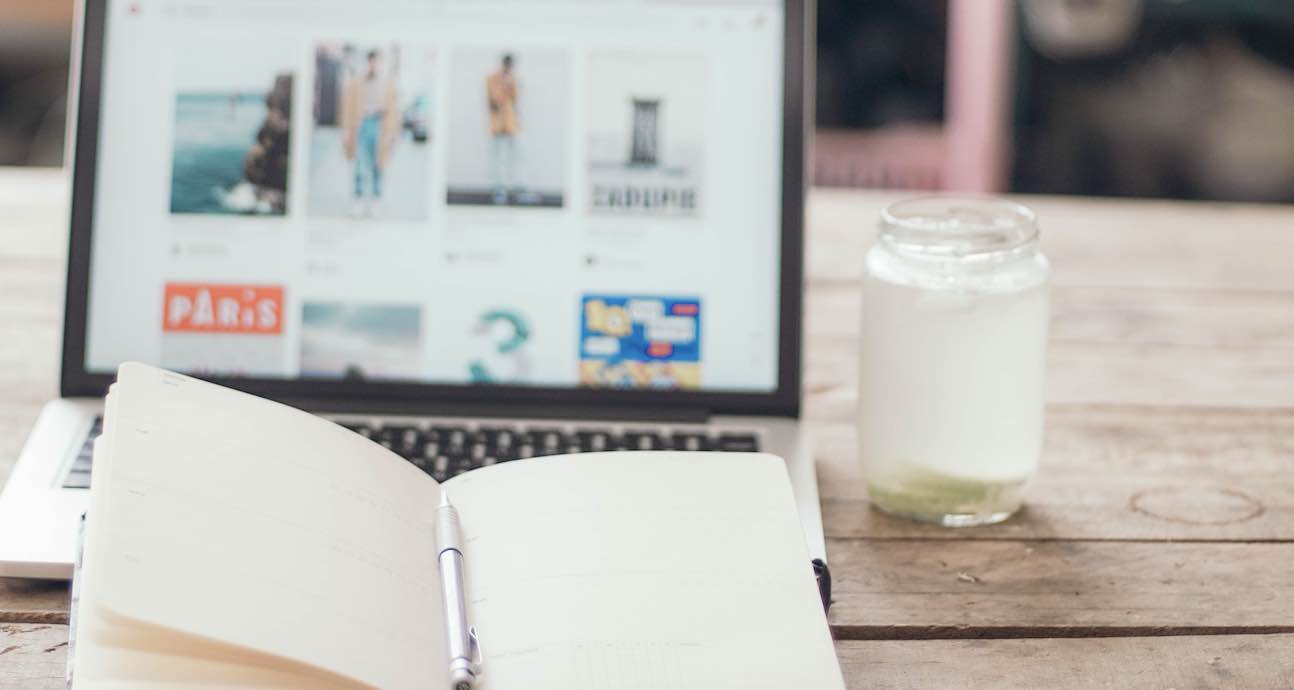
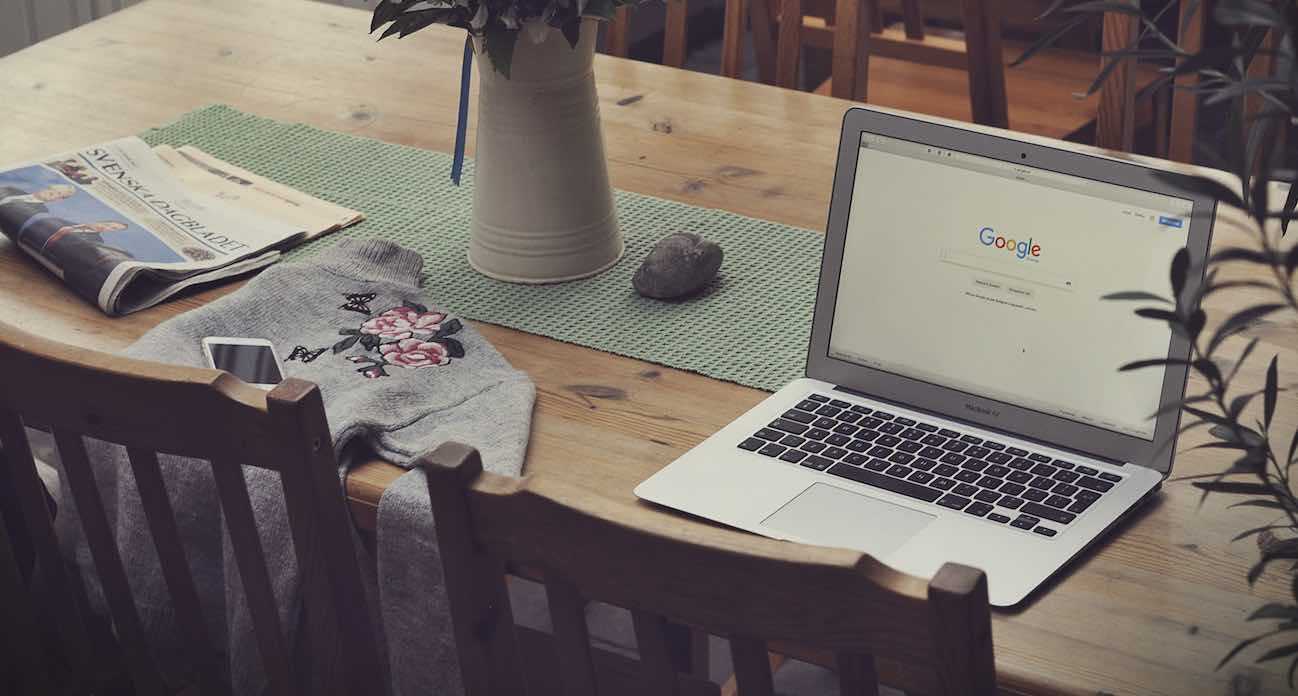


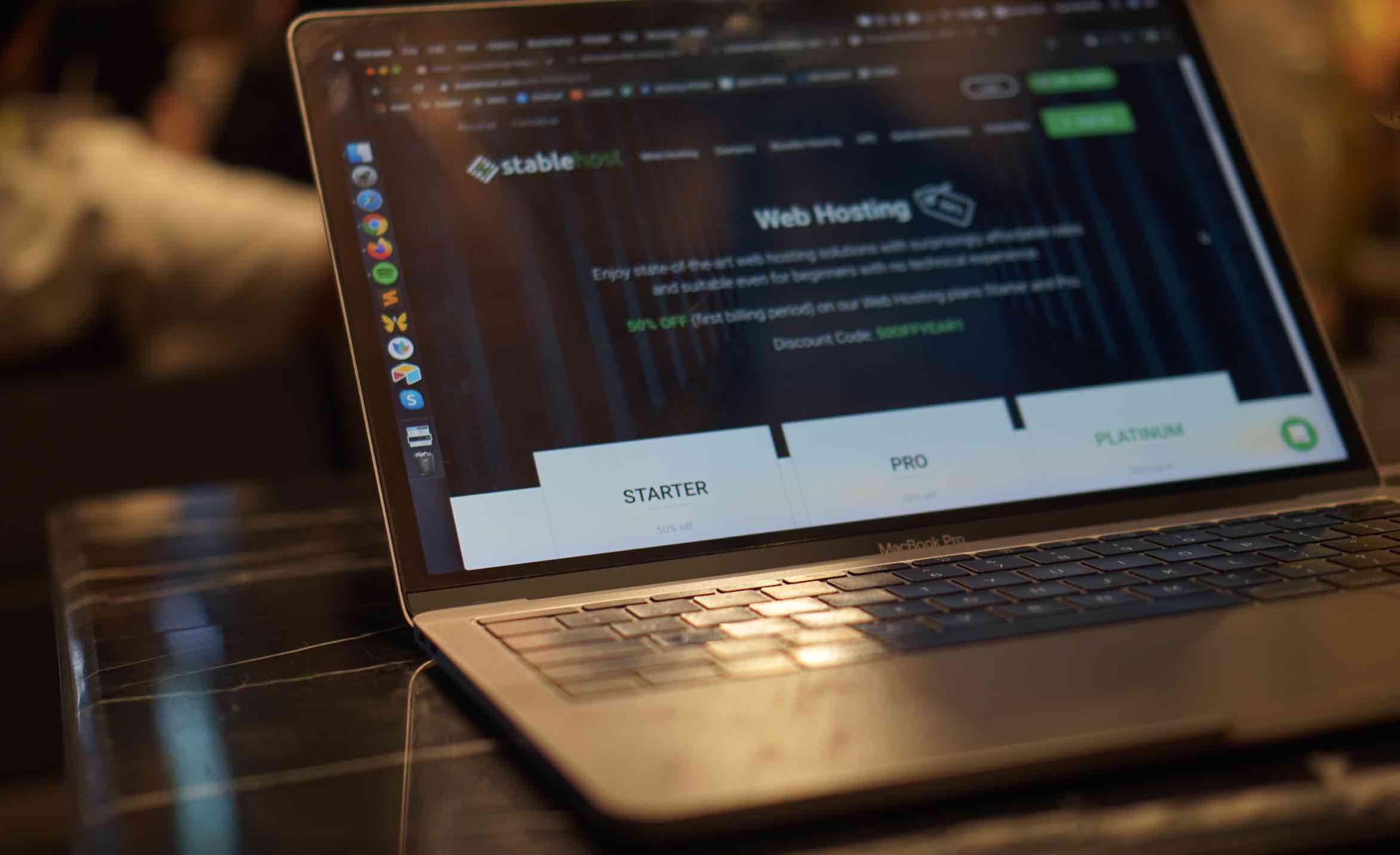


Mình không hiểu sao sau khi chạy Run Auto SSL thì đã báo thành công, nhưng sau đó không thể truy cập vào quyền admin bằng tên miền cũ nữa mà thông báo là “Web Page Blocked”. Bạn có thể cho mình biết lý do được không? Cảm ơn ạ
Bạn đang sử dụng dịch vụ Hosting của nhà cung cấp nào ạ? Nhiều khả năng là trang web bạn bị Cache trình duyệt thôi, hãy xóa cache rồi đăng nhập lại admin xem sao nhé! Hoặc bạn có thể xóa SSL đã cài cho trang web rồi nhờ kỹ thuật hổ trợ.